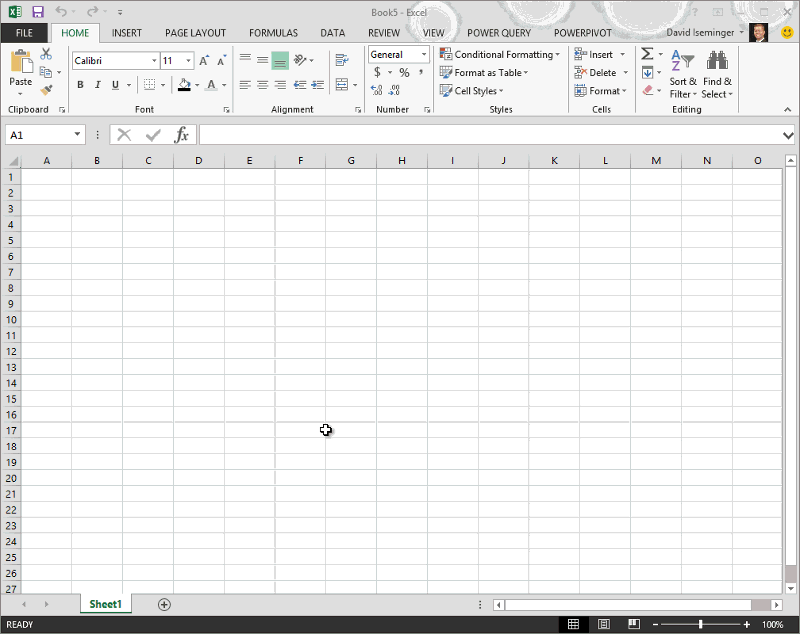Obs!: Denne artikkelen er ikke relevant lenger og vil snart bli fjernet. Vi fjerner koblinger vi vet om for å forhindre problemer med feilmeldingen «Siden ble ikke funnet». Hvis du har opprettet koblinger til denne siden, bør du fjerne dem, slik at vi sammen bidrar til å holde orden på nettet.
Obs!: Power Query kalles Hent og transformer i Excel 2016. Informasjonen her gjelder for begge. Hvis du vil ha mer informasjon, kan du se Hent og transformer i Excel 2016.
Obs!: Se en kort video om hvordan du viser redigeringsprogrammet for spørring på slutten av denne artikkelen.
Alle spørringstransformasjoner i Power Query utføres av formler. Når du bruker Power Query-redigering-verktøy, legges en formel til formellinjen. Noen ganger vil du kanskje legge til en annen formel enn de som er knyttet til et verktøy, eller du vil kanskje endre en eksisterende formel.
Jeg vil
Vise eller skjule formellinjen
-
Velg Vis > Vis > formellinjen på båndet Power Query-redigering.
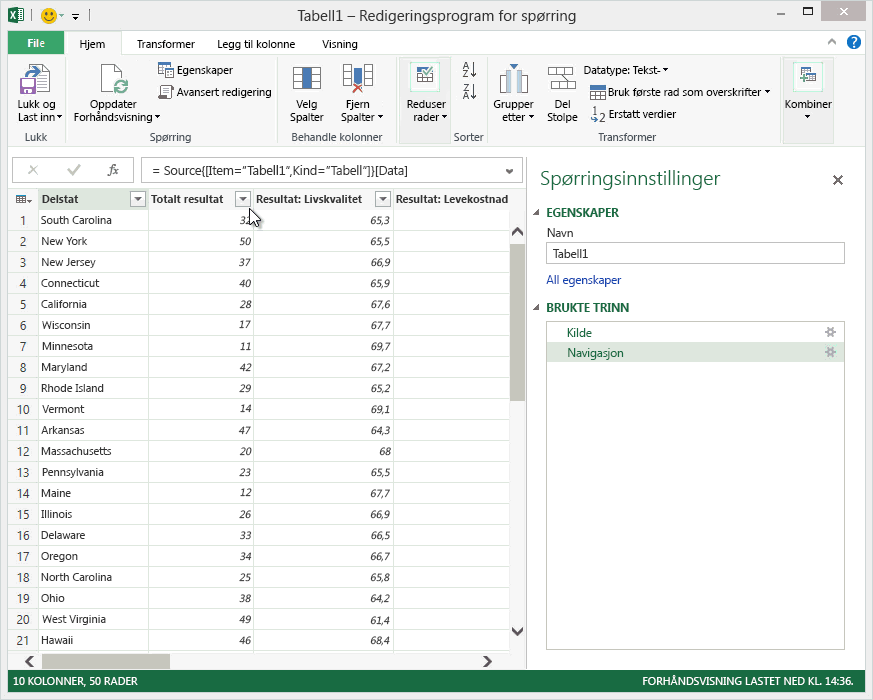
Legge til formel i en spørring
Du finner informasjon om Power Query formler i emnet Lær om Power Query formler. Når du oppretter en formel, validerer Power Query formelsyntaksen. Denne valideringsopplevelsen samsvarer med hvordan dialogboksen Redigering av avansert spørring validerer formler som leveres av deg.
Obs!: Når du setter inn eller sletter et mellomliggende trinn i en spørring, kan du potensielt bryte en spørring. Power Query viser en advarsel om innsettingstrinn når du prøver å sette inn et nytt trinn.
Slik legger du til en formel i en spørring
-
Velg trinnet du vil skal gå rett foran det nye trinnet (formel) i spørringstrinnruten.
-
Klikk fx-ikonet til venstre for formellinjen. En ny formel opprettes i skjemaet = <navnOfTheStepToReference>. Eksempel: = Production.WorkOrder.
-
Skriv inn den nye formelen ved hjelp av formatet = Class.Function(ReferenceStep[,otherparameters]).
Anta for eksempel at du har en tabell med kolonnen Kjønn, og du vil legge til en kolonne med verdien «Ms». eller "Mr.", avhengig av personens kjønn. Formelen vil være = Table.AddColumn(<ReferencedStep>, "Prefix", hver hvis [Gender] = "F" deretter "Ms." else "Mr.")

Redigere en formel
Det finnes to måter å redigere en formel på: bruke formelens dialogboks og bruke formellinjen.
Redigere en formel ved hjelp av dialogboksen for formelen
-
Høyreklikk trinnet du vil redigere, i spørringstrinnruten.
-
Velg Rediger innstillinger på hurtigmenyen.
-
Rediger formelen i dialogboksen.
Redigere en formel på formellinjen
-
Velg trinnet du vil redigere, i spørringstrinnruten.
-
Finn og endre parameterverdiene til verdiene du vil bruke, på formellinjen.
-
Klikk Oppdater.
Obs!: Redigeringsprogrammet for spørring vises bare når du laster inn, redigerer eller oppretter en ny spørring ved hjelp av Power Query. Følgende video viser hvordan redigeringsprogrammet for spørring vises etter at du har redigert en spørring fra en Excel-arbeidsbok. Hvis du vil vise redigeringsprogrammet for spørring uten å laste inn eller redigere en eksisterende arbeidsbokspørring, velger du Fra andre kilder > Tom spørring i Hent eksterne data-delen av Power Query-fanen på båndet. Følgende video viser en måte å vise redigeringsprogrammet for spørring på.